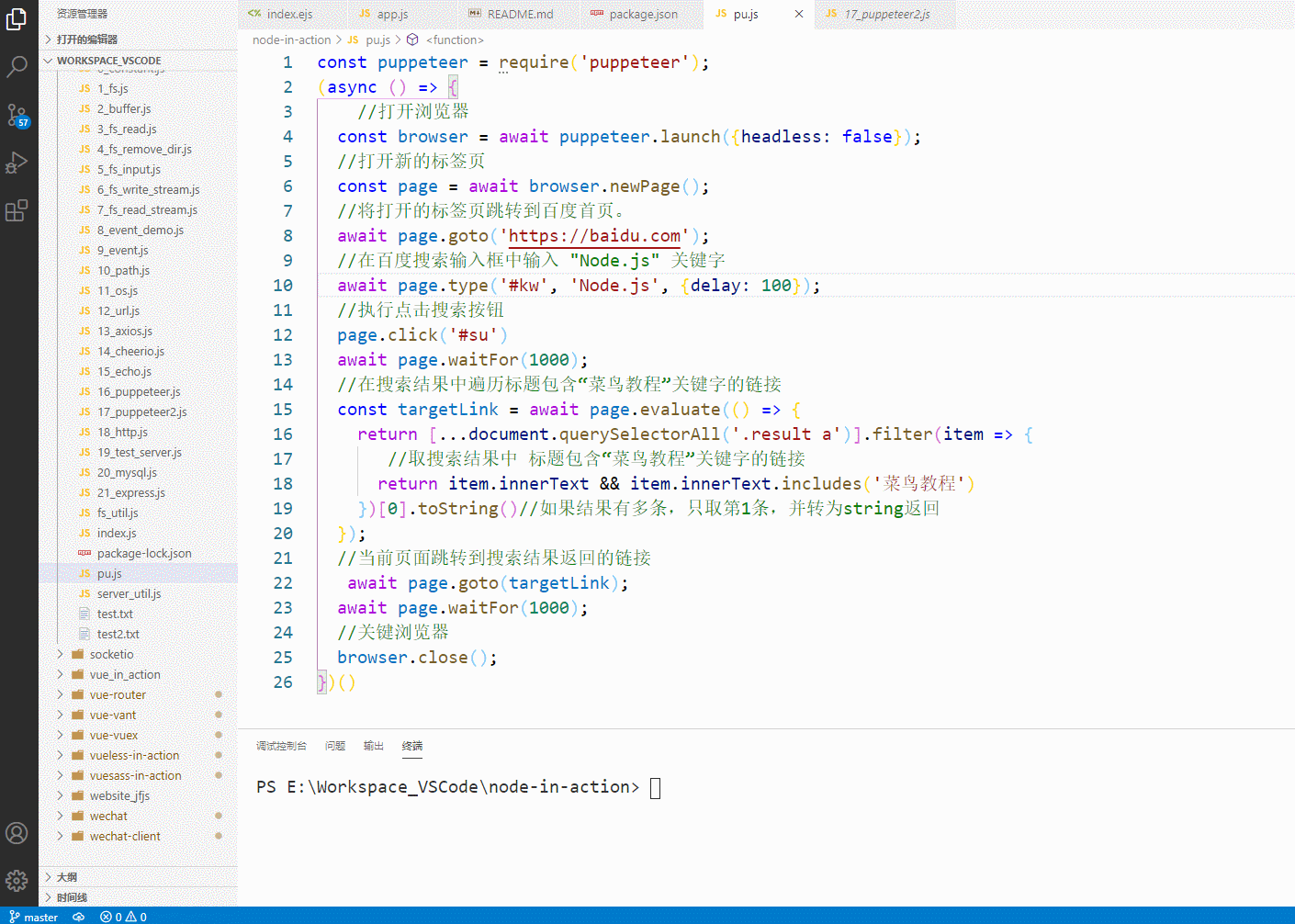中文文档
https://zhaoqize.github.io/puppeteer-api-zh_CN/#/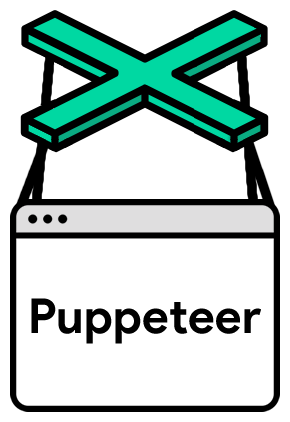
出现的背景
Chrome59(linux、macos)、 Chrome60(windows)之后,Chrome自带headless(无界面)模式很方便做自动化测试或者爬虫。但是如何和headless模式的Chrome交互则是一个问题。通过启动Chrome时的命令行参数仅能实现简易的启动时初始化操作。Selenium、Webdriver等是一种解决方案,但是往往依赖众多,不够扁平。
Puppeteer是谷歌官方出品的一个通过DevTools协议控制headless Chrome的Node库。可以通过Puppeteer的提供的api直接控制Chrome模拟大部分用户操作来进行UI Test或者作为爬虫访问页面来收集数据。
作用
能做什么?
- 生成页面 PDF。
- 抓取 SPA(单页应用)并生成预渲染内容。
- 自动提交表单,进行 UI 测试,键盘输入等。
- 创建一个时时更新的自动化测试环境。 使用最新的 JavaScript 和浏览器功能直接在最新版本的Chrome中执行测试。
- 捕获网站的 timeline trace,用来帮助分析性能问题。
- 测试浏览器扩展。
环境和安装
Puppeteer本身依赖6.4以上的Node,但是为了异步超级好用的async/await,推荐使用7.6版本以上的Node。另外headless Chrome本身对服务器依赖的库的版本要求比较高,centos服务器依赖偏稳定,v6很难使用headless Chrome,提升依赖版本可能出现各种服务器问题(包括且不限于无法使用ssh),最好使用高版本服务器。
Puppeteer因为是一个npm的包,所以安装很简单:npm i puppeteer
或者
yarn add puppeteer
Puppeteer安装时自带一个最新版本的Chromium,可以通过设置环境变量或者npm config中的PUPPETEER_SKIP_CHROMIUM_DOWNLOAD跳过下载。如果不下载的话,启动时可以通过puppeteer.launch([options])配置项中的executablePath指定Chromium的位置。
使用和例子
Puppeteer类似其他框架,通过操作Browser实例来操作浏览器作出相应的反应。
const puppeteer = require('puppeteer');(async () => {const browser = await puppeteer.launch();const page = await browser.newPage();await page.goto('http://rennaiqian.com');await page.screenshot({path: 'example.png'});await page.pdf({path: 'example.pdf', format: 'A4'});await browser.close();})();
上述代码通过puppeteer的launch方法生成了一个browser的实例,对应于浏览器,launch方法可以传入配置项,比较有用的是在本地调试时传入{headless:false}可以关闭headless模式。
const browser = await puppeteer.launch({headless:false})
browser.newPage方法可以打开一个新选项卡并返回选项卡的实例page,通过page上的各种方法可以对页面进行常用操作。上述代码就进行了截屏和打印pdf的操作。
一个很强大的方法是page.evaluate(pageFunction, …args),可以向页面注入我们的函数,这样就有了无限可能
const puppeteer = require('puppeteer');(async () => {const browser = await puppeteer.launch();const page = await browser.newPage();await page.goto('http://rennaiqian.com');// Get the "viewport" of the page, as reported by the page.const dimensions = await page.evaluate(() => {return {width: document.documentElement.clientWidth,height: document.documentElement.clientHeight,deviceScaleFactor: window.devicePixelRatio};});console.log('Dimensions:', dimensions);await browser.close();})();
需要注意的是evaluate方法中是无法直接使用外部的变量的,需要作为参数传入,想要获得执行的结果也需要return出来。因为是一个开源一个多月的项目,现在项目很活跃,所以使用时自行查找api才能保证参数、使用方法不会错。
调试技巧
关掉无界面模式,有时查看浏览器显示的内容是很有用的。使用以下命令可以启动完整版浏览器:
const browser = await puppeteer.launch({headless: false})
减慢速度,slowMo选项以指定的毫秒减慢Puppeteer的操作。这是另一个看到发生了什么的方法:
const browser = await puppeteer.launch({headless:false,slowMo:250});
3.捕获console的输出,通过监听console事件。在page.evaluate里调试代码时这也很方便:
page.on('console', msg => console.log('PAGE LOG:', ...msg.args));await page.evaluate(() => console.log(`url is ${location.href}`));
4.启动详细日志记录,所有公共API调用和内部协议流量都将通过puppeteer命名空间下的debug模块进行记录
# Basic verbose loggingenv DEBUG="puppeteer:*" node script.js# Debug output can be enabled/disabled by namespaceenv DEBUG="puppeteer:*,-puppeteer:protocol" node script.js # everything BUT protocol messagesenv DEBUG="puppeteer:session" node script.js # protocol session messages (protocol messages to targets)env DEBUG="puppeteer:mouse,puppeteer:keyboard" node script.js # only Mouse and Keyboard API calls# Protocol traffic can be rather noisy. This example filters out all Network domain messagesenv DEBUG="puppeteer:*" env DEBUG_COLORS=true node script.js 2>&1 | grep -v '"Network'
爬虫实践
很多网页通过user-agent来判断设备,可以通过page.emulate(options)来进行模拟。options有两个配置项,一个为userAgent,另一个为viewport可以设置宽度(width)、高度(height)、屏幕缩放(deviceScaleFactor)、是否是移动端(isMobile)、有无touch事件(hasTouch)。
const puppeteer = require('puppeteer');const devices = require('puppeteer/DeviceDescriptors');const iPhone = devices['iPhone 6'];puppeteer.launch().then(async browser => {const page = await browser.newPage();await page.emulate(iPhone);await page.goto('https://www.example.com');// other actions...await browser.close();});
上述代码则模拟了iPhone6访问某网站,其中devices是puppeteer内置的一些常见设备的模拟参数。
很多网页需要登录,有两种解决方案:
- 让puppeteer去输入账号密码常用方法:点击可以使用page.click(selector[, options])方法,也可以选择聚焦page.focus(selector)。输入可以使用page.type(selector, text[, options])输入指定的字符串,还可以在options中设置delay缓慢输入更像真人一些。也可以使用keyboard.down(key[, options])来一个字符一个字符的输入。
- 如果是通过cookie判断登录状态的可以通过page.setCookie(…cookies),想要维持cookie可以定时访问。
Tip:有些网站需要扫码,但是相同域名的其他网页却有登录,就可以尝试去可以登录的网页登录完利用cookie访问跳过扫码。
简单例子
打开浏览器,百度搜索“Node.js” 进入“菜鸟教程”,然后再关闭浏览器
创建pu.js文件
const puppeteer = require('puppeteer');(async () => {//打开浏览器const browser = await puppeteer.launch({headless: false});//打开新的标签页const page = await browser.newPage();//将打开的标签页跳转到百度首页。await page.goto('https://baidu.com');//在百度搜索输入框中输入 "Node.js" 关键字await page.type('#kw', 'Node.js', {delay: 100});//执行点击搜索按钮page.click('#su')await page.waitFor(1000);//在搜索结果中遍历标题包含“菜鸟教程”关键字的链接const targetLink = await page.evaluate(() => {return [...document.querySelectorAll('.result a')].filter(item => {//取搜索结果中 标题包含“菜鸟教程”关键字的链接return item.innerText && item.innerText.includes('菜鸟教程')})[0].toString()//如果结果有多条,只取第1条,并转为string返回});//当前页面跳转到搜索结果返回的链接await page.goto(targetLink);await page.waitFor(1000);//关键浏览器browser.close();})()
在控制台输入命令执行
node pu.js
效果如下